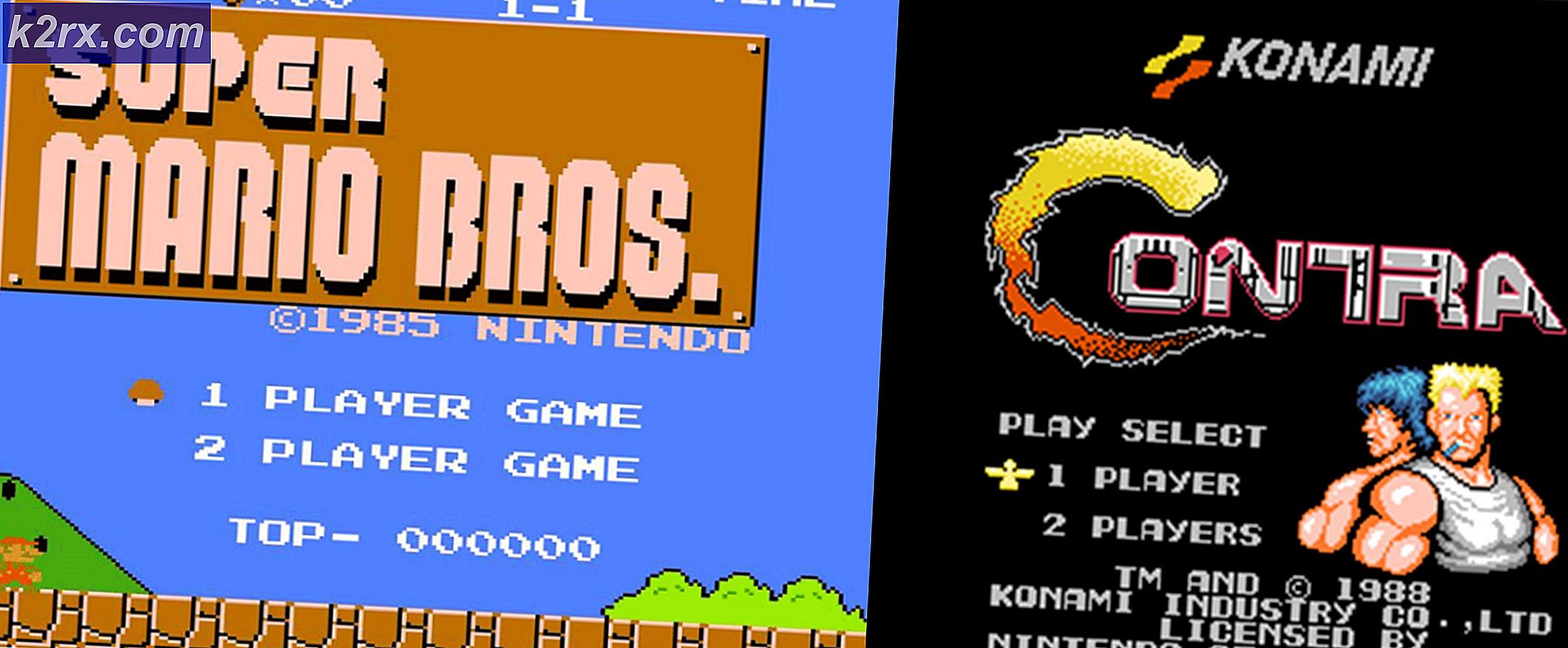Hoe Amazon S3-bucket maken en configureren?
Amazon Simple Storage Service (Amazon S3) is cloudopslag die wordt gebruikt om gegevens in elke Amazon-regio op te slaan en op te halen. Amazon S3 is ontworpen voor 99,999999999% (11 9's) duurzaamheid en slaat gegevens op voor miljoenen applicaties voor bedrijven over de hele wereld.
Alle bestanden worden als een object opgeslagen in de Amazon S3-bucket. We kunnen meerdere buckets maken; elke emmer werkt als opslagcontainers. Wanneer we bestanden uploaden in de Amazon S3-bucket, kunnen we toestemming voor het object en hun gegevens instellen en bepalen wie er toegang toe heeft. Daarnaast kunnen we AWS-accounts aanmaken in IAM en bepalen wie het recht heeft om een bucket aan te maken, te uploaden of de gegevens aan te passen.
Als je al een AWS-account hebt, kun je Amazon S3 gebruiken omdat het een service is die standaard wordt geleverd met een Amazon-account. In dit artikel laten we u zien hoe u een Amazon S3-bucket maakt en configureert, bestanden en mappen uploadt en eigenschappen en machtigingen configureert.
- Inloggen in AWS-beheerconsole
- Klik op Diensten type S3 in het zoekveld. Klik op S3 om toegang te krijgen tot Amazon S3
- Klik op Emmer maken die zal worden gebruikt om objecten te uploaden (bijvoorbeeld uw foto of videobestanden).
- Onder Naam en regio typ de naam emmer en kies Amazonegebied en klik De volgende. De bucketnaam moet uniek zijn voor alle bestaande bucketnamen in Amazon S3. Kies de regio op basis van de regio waar u uw Amazon EC2-instantie host. In ons geval is dat de EU (Frankfurt).
- Onder Opties configureren configureer je bucket en klik op De volgende. In ons geval zullen we versiebeheer inschakelen, maar er zijn weinig andere opties beschikbaar, waaronder:
- Onder Machtigingen instellen configureer toestemming voor AWS-gebruikers die (geen) toegang zouden moeten hebben tot Amazon S3-bucket en klik op De volgende. Er zijn verschillende opties beschikbaar om openbare toegang tot S3-bucket te configureren, waaronder:
We zullen alle openbare toegang blokkeren.
- Onder Review verifiëren uw configuratie correct is en klik vervolgens op Emmer maken.
- Je Amazon S3-bucket is beschikbaar. Zoals je kunt zien is er een emmer genaamd
- Klik op S3-bucket om de bestanden te uploaden
- Klik op Map aanmaken om een map te maken en de mapnaam te definiëren en klik vervolgens op Sparen. U kunt ook inschakelen encryptie. We zullen een map maken met de naam Multimedia zonder codering.
- Klik op de nieuwe map en klik vervolgens op Uploaden.
- Onder Selecteer bestand klik op bestanden en map slepen en neerzetten of klik op Bestanden toevoegen om bestanden te uploaden en dan De volgende. Gebruik de AWS CLI, AWS SDK of Amazon S3 REST API om een bestand groter dan 160 GB te uploaden
- Onder Machtigingen instellen voeg gebruikersaccounts toe die toegang moeten hebben tot bestanden en definieer machtigingen en klik vervolgens op De volgende.
- Onder Eigenschappen instellen kies een opslagklasse op basis van uw gebruiksscenario en toegangsvereisten en klik vervolgens op De volgende. We zullen kiezen Standaard opslagklasse wat betekent dat gegevens vaak worden geraadpleegd.
- Onder Recensie controleer of de configuratie correct is en klik vervolgens op Uploaden.
- Het bestand is succesvol geüpload naar de S3-bucket.
- Klik op het bestand om het te openen. Zoals je kunt zien zijn er verschillende opties beschikbaar. U kunt het openen, downloaden of bestaande eigenschappen en machtigingen wijzigen.